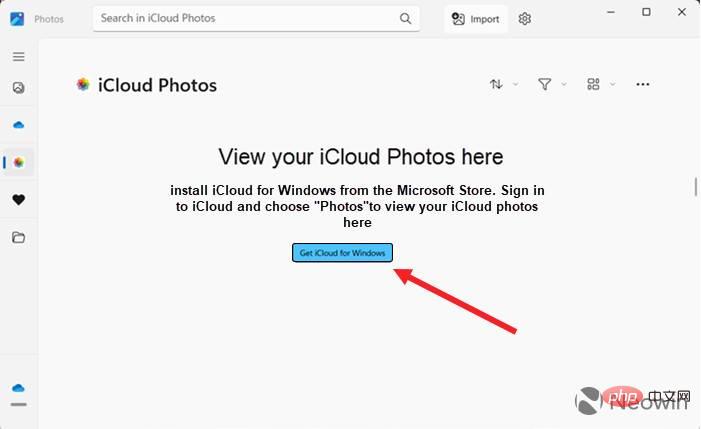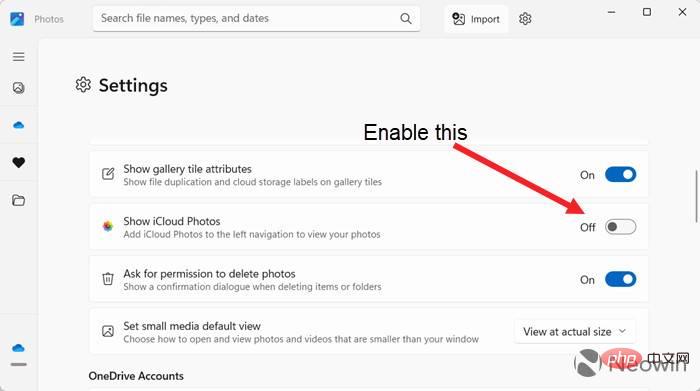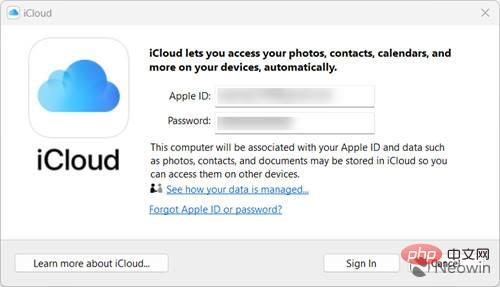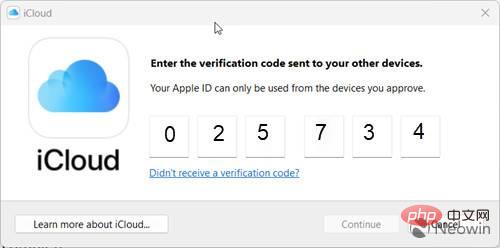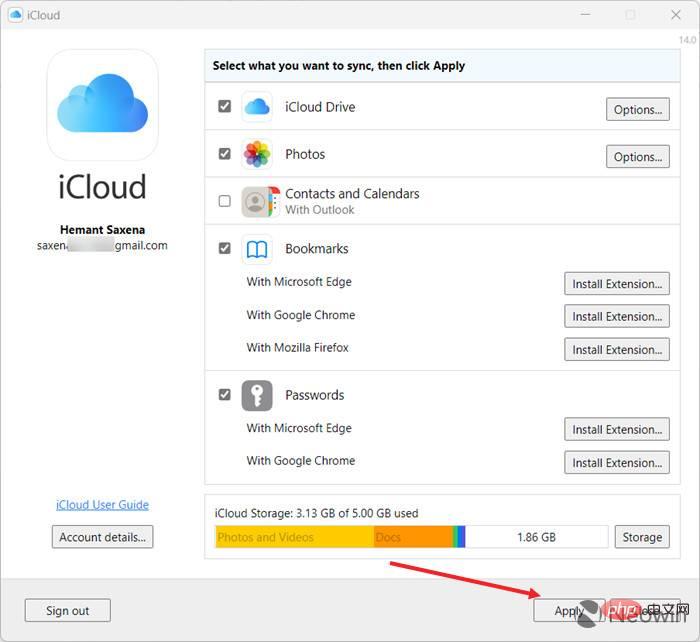Windows 11 PC에서 iCloud 사진을 얻는 방법
- WBOYWBOYWBOYWBOYWBOYWBOYWBOYWBOYWBOYWBOYWBOYWBOYWB앞으로
- 2023-04-17 13:10:031983검색
Windows 11 PC에서 iCloud 사진 다운로드
iCloud 사진이 Windows 11과 통합되면 iOS와 Windows 장치를 모두 사용하여 모든 사진에 접근할 수 있으므로 사용자 경험이 향상됩니다. 게시물에 설명된 단계를 진행하기 전에 PC가 Windows 11 버전 22H2로 업데이트되었는지 확인하세요.
- Microsoft Store를 통해 사진 앱을 업데이트하고 실행하세요. iCloud Photos 앱 항목을 클릭하세요. Windows용 iCloud 받기 버튼을 클릭하세요.

- iCloud 사진 옵션이 표시되지 않으면 사진 앱 설정으로 이동하여 iCloud 사진 표시 스위치를 켜세요.

- Microsoft 계정 ID와 비밀번호를 입력한 다음 Get 버튼을 클릭하여 Windows용 iCloud를 다운로드하세요. 요청 시 iCloud 계정 세부정보를 입력하여 컴퓨터를 Apple ID와 연결하세요. 그런 다음 로그인 버튼을 클릭하세요.

- Apple에서 귀하의 iCloud 계정과 연결된 iPhone 또는 기타 Apple 기기로 인증 코드를 보내드립니다. Windows PC에 코드를 입력하고 "계속"을 클릭하세요.

- 다음에 나타나는 iCloud 창에서 해당 옵션을 확인하여 동기화하려는 항목을 선택한 후 완료되면 적용 버튼을 클릭하세요.

- 사진 앱으로 전환하여 모든 iCloud 사진이 다운로드되는지 확인하세요. 다운로드가 완료되면 iPhone에 있는 모든 사진을 Windows PC에서 사용할 수 있습니다.
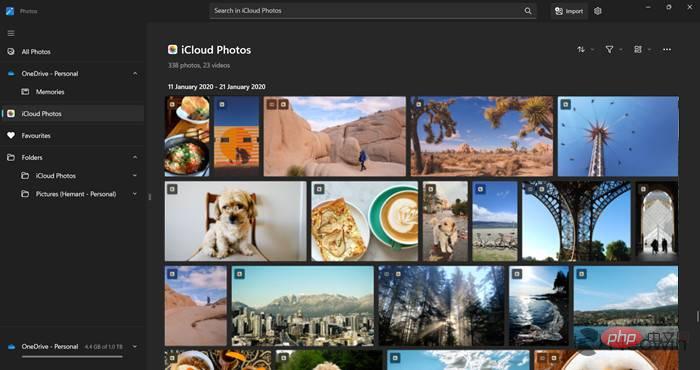
Microsoft와 Apple은 많은 Windows 사용자가 iPhone 사용자이기도 한다는 사실을 잘 알고 있습니다. 따라서 두 플랫폼 모두에서 가장 소중한 추억에 쉽게 액세스하고 이를 편집하고 정리할 수 있는 더 많은 옵션을 갖는 것이 완벽합니다. 따라서 Windows PC에서 iCloud 사진을 사용할 수 있습니다.
위 내용은 Windows 11 PC에서 iCloud 사진을 얻는 방법의 상세 내용입니다. 자세한 내용은 PHP 중국어 웹사이트의 기타 관련 기사를 참조하세요!
성명:
이 기사는 yundongfang.com에서 복제됩니다. 침해가 있는 경우 admin@php.cn으로 문의하시기 바랍니다. 삭제